Table of Contents
ToggleCách Quản Lý và Xử Lý Profile trên iOS: Hướng Dẫn Chi Tiết
Giới Thiệu về Profile iOS
Profile iOS là một công cụ quan trọng trên các thiết bị của Apple, giúp người dùng và các nhà phát triển quản lý và cấu hình các thiết bị của mình. Một profile trên iOS có thể liên quan đến cài đặt bảo mật, cấu hình hệ thống, hoặc các ứng dụng từ bên thứ ba mà người dùng cài đặt. Để hiểu rõ hơn về profile iOS, chúng ta cần biết profile là gì, tại sao nó lại quan trọng và làm thế nào để quản lý, xóa hoặc cài đặt các profile này.
Profile trên iOS Là Gì?
Profile trên iOS là các tệp cấu hình chứa các thông tin liên quan đến việc thiết lập và quản lý các ứng dụng, mạng, và các cài đặt trên thiết bị của bạn. Các profile này có thể được sử dụng để cấu hình mạng Wi-Fi, VPN, cài đặt doanh nghiệp, và đặc biệt là cài đặt các chứng chỉ bảo mật. Chúng chủ yếu được sử dụng trong các tổ chức lớn, trường học hoặc doanh nghiệp để kiểm soát và bảo mật các thiết bị iOS.
Profile iOS không chỉ dùng cho các mục đích quản lý của tổ chức mà còn được sử dụng để cài đặt các bản thử nghiệm phần mềm (beta) của Apple hay các ứng dụng từ bên thứ ba.
Lý Do Bạn Nên Cài Đặt Profile iOS
- Tăng Cường Bảo Mật: Các profile iOS có thể thiết lập các chính sách bảo mật như mã hóa hoặc yêu cầu mật khẩu phức tạp để bảo vệ thiết bị của bạn khỏi các truy cập trái phép.
- Cài Đặt Doanh Nghiệp: Các công ty thường xuyên sử dụng profile để cài đặt và cấu hình các ứng dụng đặc biệt trên thiết bị của nhân viên.
- Bản Cập Nhật Phần Mềm Beta: Nếu bạn muốn thử nghiệm các tính năng mới trên iPhone hoặc iPad, việc cài đặt profile beta sẽ giúp bạn nhận được các bản cập nhật thử nghiệm sớm từ Apple.
Cách Cài Đặt Profile trên iOS
Cài đặt profile trên iOS là một quá trình đơn giản nhưng cần phải chú ý để tránh những sự cố không mong muốn. Dưới đây là các bước chi tiết để cài đặt một profile trên thiết bị iOS của bạn.
- Tải Profile từ Nguồn Tin Cậy
Đầu tiên, bạn cần tải về một profile từ một nguồn tin cậy, chẳng hạn như từ Apple hoặc nhà phát triển ứng dụng. Để đảm bảo an toàn, chỉ tải các profile từ các nguồn chính thức như Apple Developer hoặc các trang web uy tín. -
Mở File Profile trên iPhone/iPad
Sau khi tải về file profile (thường có định dạng.mobileconfig), bạn mở file này bằng ứng dụng Cài Đặt (Settings) trên thiết bị iOS của bạn. -
Cài Đặt Profile
Khi mở file, một thông báo sẽ xuất hiện yêu cầu bạn cài đặt profile. Bạn chỉ cần nhấn vào Cài Đặt và làm theo hướng dẫn trên màn hình. -
Xác Nhận và Hoàn Thành Cài Đặt
Sau khi cài đặt, bạn cần nhập mật khẩu thiết bị (nếu có) để xác nhận. Khi quá trình hoàn tất, profile sẽ được thêm vào và bạn có thể sử dụng các cài đặt hoặc ứng dụng mà profile đó cấu hình.
Hình ảnh minh họa:

Cách Xóa Profile trên iOS
Dù bạn cài đặt một profile vì mục đích thử nghiệm hay sử dụng lâu dài, bạn cũng có thể xóa nó bất cứ khi nào nếu không còn cần thiết. Để xóa profile iOS, làm theo các bước dưới đây:
- Mở Cài Đặt (Settings)
Truy cập vào Cài Đặt trên thiết bị iOS của bạn. -
Tìm đến Profile
Chọn Cài Đặt Chung (General), sau đó tìm và chọn Quản Lý Profile hoặc Quản Lý Cấu Hình. -
Xóa Profile
Tìm profile mà bạn muốn xóa, nhấn vào đó và chọn Xóa Profile. Sau đó, bạn sẽ được yêu cầu xác nhận lại việc xóa profile.
Hình ảnh minh họa:

Các Lý Do Bạn Có Thể Xóa Profile iOS
- Không Cần Thiết Nữa: Khi bạn không còn sử dụng profile cho công việc hoặc thử nghiệm beta, bạn có thể xóa nó để giải phóng không gian và làm sạch thiết bị.
- Bảo Mật: Nếu bạn cảm thấy profile đó không an toàn hoặc đã bị tấn công, việc xóa nó sẽ giúp bảo vệ thiết bị của bạn.
- Không Cập Nhật Được: Đôi khi, profile không còn nhận được bản cập nhật mới từ nhà phát triển, làm giảm hiệu suất của ứng dụng hoặc hệ thống. Việc xóa và cài đặt lại có thể giải quyết vấn đề.
Cách Quản Lý Profile iOS Một Cách Hiệu Quả
Việc quản lý profile iOS một cách hiệu quả có thể giúp bạn tối ưu hóa hiệu suất thiết bị và bảo mật. Dưới đây là một số mẹo để giúp bạn quản lý các profile một cách dễ dàng hơn:
- Đảm Bảo Profile Đến Từ Nguồn Tin Cậy: Trước khi cài đặt bất kỳ profile nào, hãy chắc chắn rằng bạn đang tải từ các nguồn chính thức hoặc uy tín. Điều này sẽ giúp bạn tránh các phần mềm độc hại.
-
Kiểm Tra Định Kỳ: Hãy kiểm tra các profile đã cài đặt trên thiết bị của bạn thường xuyên. Nếu có bất kỳ profile nào không còn sử dụng hoặc không xác định được nguồn gốc, hãy xóa chúng ngay lập tức.
-
Quản Lý Profile Được Cài Đặt Dễ Dàng: Bạn có thể dễ dàng quản lý các profile trên iPhone hoặc iPad bằng cách vào Cài Đặt > Cài Đặt Chung > Quản Lý Profile. Tại đây, bạn có thể xem tất cả các profile đã cài đặt và thực hiện các thao tác như xóa hoặc thay đổi cấu hình.
Hình ảnh minh họa:
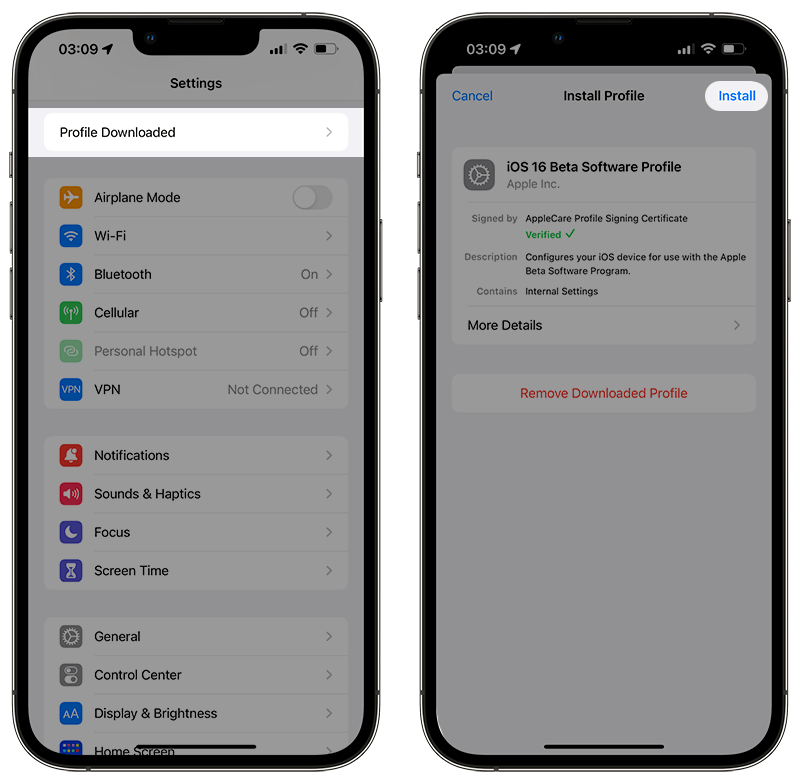
FAQ về Profile iOS
1. Profile iOS có an toàn không?
Profile iOS từ các nguồn chính thức như Apple Developer là an toàn. Tuy nhiên, nếu bạn tải profile từ các nguồn không rõ ràng, có thể có nguy cơ bị cài đặt phần mềm độc hại. Hãy luôn đảm bảo tải profile từ các trang web uy tín.
2. Làm thế nào để biết profile iOS có bị hỏng không?
Nếu bạn gặp phải các vấn đề như thiết bị không thể kết nối với Wi-Fi, VPN không hoạt động, hoặc ứng dụng không hoạt động bình thường, có thể profile iOS bị lỗi hoặc không còn tương thích với phiên bản hệ điều hành của bạn. Hãy thử xóa và cài lại profile.
3. Có thể cài đặt nhiều profile cùng lúc trên iOS không?
Có thể. Tuy nhiên, bạn cần lưu ý rằng một số profile có thể gây xung đột với nhau nếu chúng thay đổi các thiết lập hệ thống quan trọng như mạng hoặc bảo mật.
4. Profile iOS có thể giúp tôi thử nghiệm iOS beta không?
Đúng vậy, nếu bạn muốn thử nghiệm các tính năng mới trên iOS, bạn có thể cài đặt profile beta từ Apple Developer hoặc các trang web cung cấp profile iOS beta.
Kết luận
Quản lý profile iOS không chỉ giúp bạn tối ưu hóa các cài đặt trên thiết bị mà còn đảm bảo bảo mật và hiệu suất làm việc của iPhone hoặc iPad. Việc cài đặt, quản lý và xóa profile đúng cách có thể giúp bạn duy trì một thiết bị an toàn và hiệu quả, đồng thời dễ dàng thử nghiệm các bản cập nhật mới. Hãy luôn kiểm tra các profile đã cài đặt để bảo vệ dữ liệu và thiết bị của mình một cách tốt nhất!
